win7电脑屏幕如何调亮度 win7系统屏幕亮度调整步骤
win7电脑屏幕如何调亮度,Win7电脑屏幕亮度调整步骤简单易行,让用户能够根据个人需求轻松调整屏幕亮度,在Win7系统中,屏幕亮度的调整是相当重要的,因为它直接影响到我们使用电脑时的视觉体验和眼睛的健康。通过简单的操作,我们可以根据环境光线的变化或个人喜好,灵活地调整屏幕亮度,保证使用电脑的舒适度和色彩表现的准确性。下面将介绍具体的操作步骤,让我们一起来探索如何在Win7系统中调整屏幕亮度吧!
操作方法:
1.点击电脑左下角的“开始”,在弹出的开始菜单中选择“控制面板”,如下图所示。
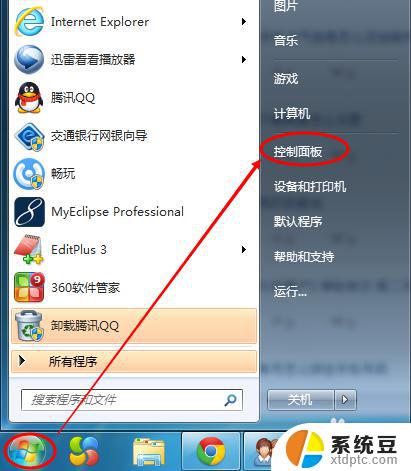
2.点击后,在打开的控制面板中找到“电源选项”,然后点击电源选项,如下图所示。
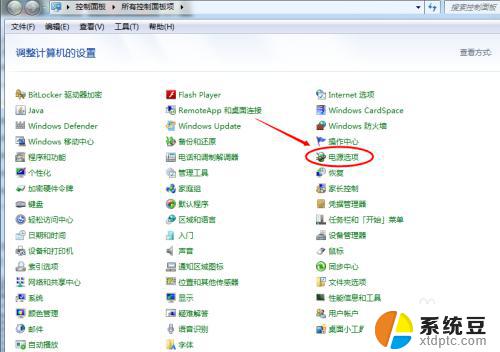
3.也可以用鼠标右键电脑右下角的电源图标,在弹出的菜单中。点击“调整屏幕亮度”,如下图所示。两种方法都可以用,推荐用这种更方便。
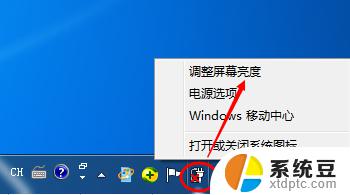
4.在打开的电源选项窗口的最下面可以看到屏幕亮度调整的滚动条,我们直接拖动这里的滚动条既可以更改屏幕的亮度了。如下图所示。
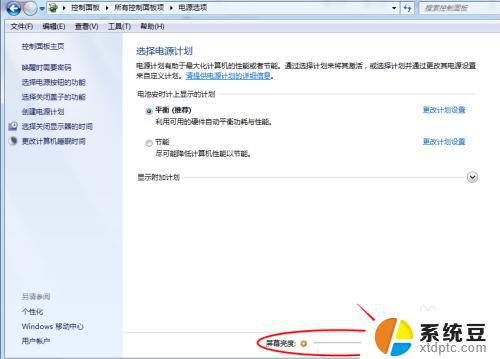
5.也可以点击“选择电源计划”下面的“更改计划设置”来更改屏幕的亮度,如下图所示。
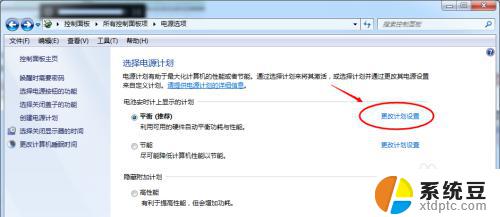
6.点击后,在打开的编辑计划设置窗口中可以看到“调整计划亮度”。这里有两个滑动条可以调整亮度,“用电池”图标下面的滑动条可以更改在用电池时候的屏幕亮度;“接通电源”图标下面的滑动条可以更改在接通电源的时的屏幕亮度。调整好亮度后,点击保存修改。如下图所示。
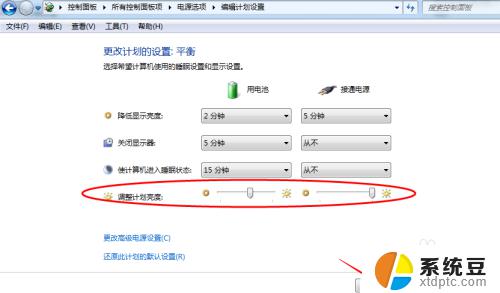
7.拖动电源选项窗口下面的滚动条之后,屏幕亮度就会立刻发生改变。如下图所示。
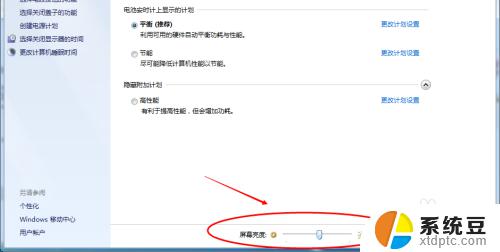
以上是关于如何调节win7电脑屏幕亮度的全部内容,如果您遇到相同的问题,可以参考本文中介绍的步骤进行修复,希望这些内容对您有所帮助。
win7电脑屏幕如何调亮度 win7系统屏幕亮度调整步骤相关教程
- win7如何降低电脑屏幕亮度 win7系统屏幕亮度调整步骤
- win7怎么降低屏幕亮度 win7系统如何调整屏幕亮度无法调节
- w7电脑屏幕亮度怎么调 Win7系统如何调整屏幕亮度
- win7系统如何调节屏幕亮度 win7系统屏幕亮度调节方法
- win7怎么调节电脑的屏幕亮度 win7系统屏幕亮度调节方法
- w7系统亮度调节 win7系统屏幕亮度调整步骤
- win7笔记本屏幕亮度怎么调 win7电脑如何调整屏幕亮度
- windows7怎么更改屏幕亮度 Windows 7系统屏幕亮度调整步骤
- 联想电脑怎么调屏幕亮度win7 联想电脑屏幕亮度调节方法
- w7显示器亮度怎么调节 win7系统屏幕亮度修改教程
- 电脑显示文件后缀名win7 win7如何显示文件后缀设置方法
- win7无法搜索文件 Win7搜索栏无法搜索文件怎么办
- win7开机怎么进入bios界面 win7如何进入BIOS设置界面
- xp如何共享win7的打印机 xp连接win7共享打印机教程
- windows 7无法系统还原 win7笔记本恢复出厂设置步骤
- win 7笔记本电脑投屏到电视 Win7投屏到设备的技巧和注意事项
win7系统教程推荐
- 1 windows 7无法系统还原 win7笔记本恢复出厂设置步骤
- 2 win 7笔记本电脑投屏到电视 Win7投屏到设备的技巧和注意事项
- 3 投影仪不支持win 7电脑 Win7电脑怎么实现投屏到电视
- 4 window 7电脑如何重置 win7笔记本如何恢复出厂设置
- 5 win7全屏显示 win7全屏模式怎么设置
- 6 w7双屏显示器设置1和2 双显示器如何设置主显示器和副显示器
- 7 windows7专业版忘记开机密码了怎么办 win7开机密码忘记了怎么办
- 8 w7锁屏时间设置在哪里 Win7锁屏时间设置步骤
- 9 win7系统怎么修复系统 Win7系统快速修复方法
- 10 win7怎么显示隐藏的文件 win7系统如何找到隐藏的文件